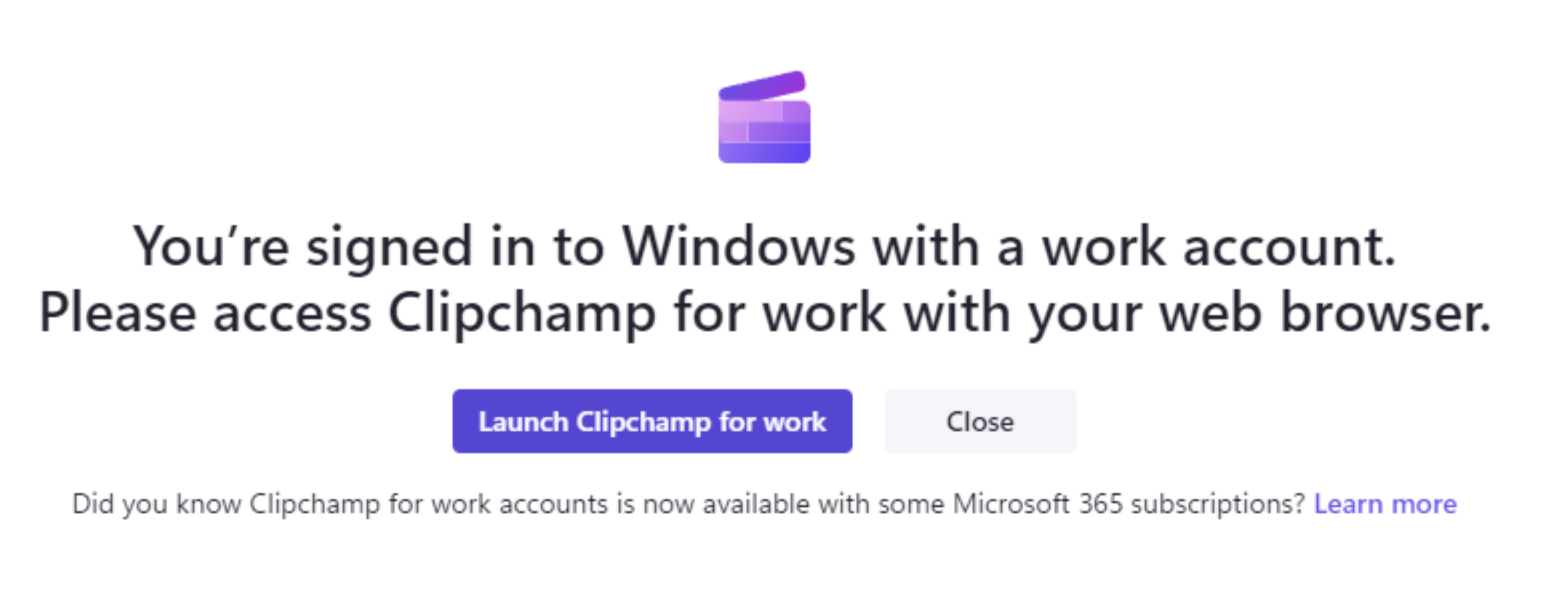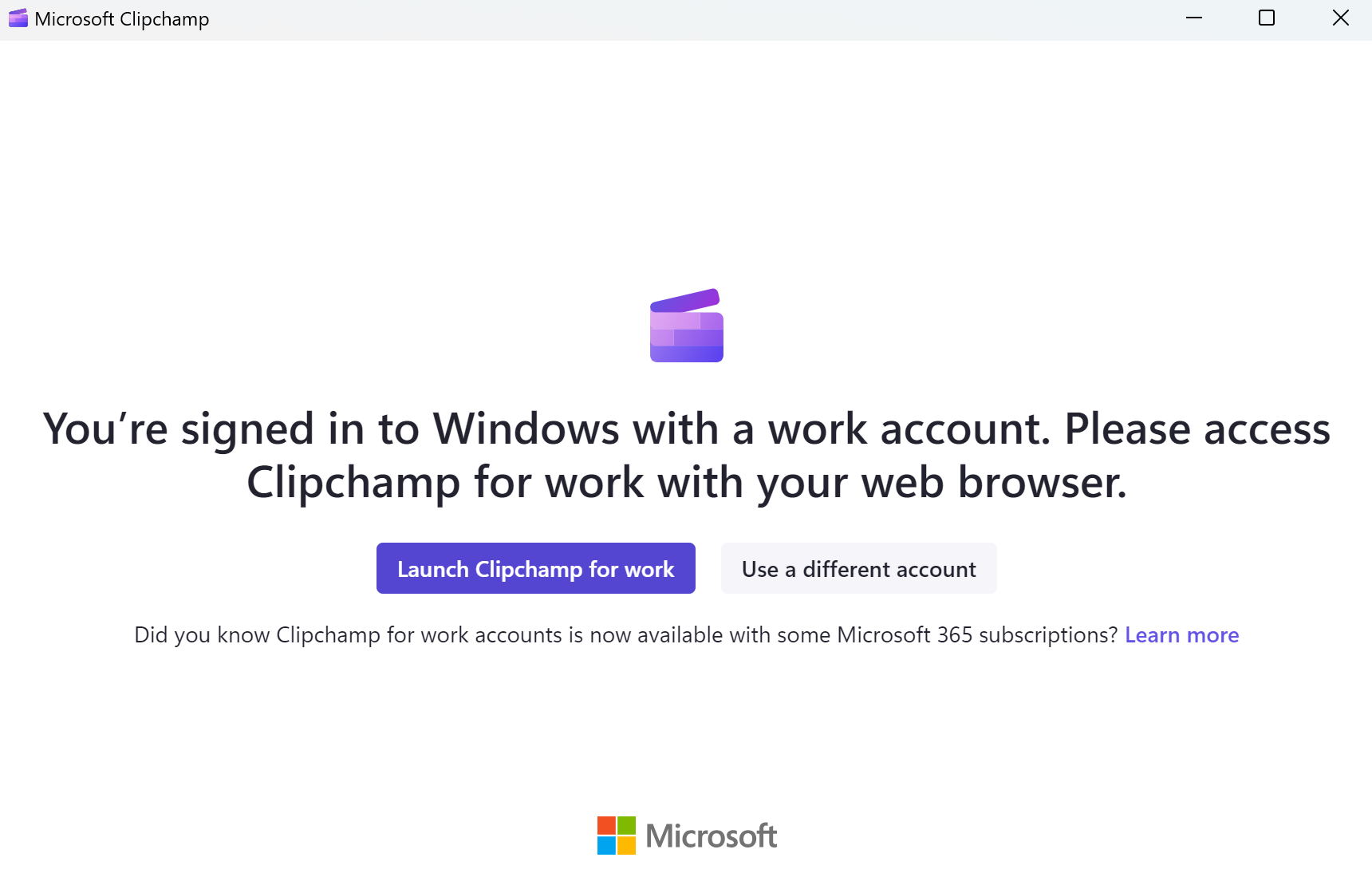Poznámky:
-
Tento článek je určený pro uživatele a správce Clipchamp pro pracovní a školní účty. Nevztahuje se na osobní verzi Clipchamp, ke které přistupujete pomocí osobního nebo rodinného účtu Microsoft.
-
První část se týká používání Clipchamp desktopové aplikace pro Windows. Druhá část je pro správce Microsoftu 365, kteří chtějí spravovat přístup k aplikaci ve své organizaci.
Informace pro uživatele Clipchamp
Můžete použít Clipchamp s pracovním nebo školním účtem, který vám byla vydána vaší organizací nebo vzdělávací institucí, a můžete k němu přistupovat v Microsoft Edgi nebo Google Chrome, pokud je vaše organizace přihlášená k odběru odpovídající licence Microsoft 365 pro firmy nebo vzdělávací organizace a pokud máte k účtu přiřazenou Clipchamp licenci. Další podrobnosti najdete v tématu Jak získat přístup k Microsoft Clipchamp pomocí pracovního nebo školního účtu.
Kromě přístupu k Clipchamp v prohlížeči k němu můžete přistupovat také prostřednictvím desktopové aplikace pro Windows 10 a Windows 11.
Aplikaci spustíte tak, že ji vyhledáte ve Vyhledávání ve Windows, které by mělo ve výsledcích zobrazit Microsoft Clipchamp aplikaci. Pokud se tam nezobrazuje, pravděpodobně ho na vašem počítači nezpřístupnil správce. V takovém případě můžete dál přistupovat k Clipchamp v prohlížeči.
Dostupnost desktopové aplikace na vašem pracovním nebo školním počítači řídí správce Microsoftu 365. Můžou aplikaci zpřístupnit na spravovaných zařízeních a také rozhodnout, jestli je povolená osobní i pracovní verze Clipchamp, nebo jenom pracovní verze.
Novější verze desktopové aplikace
Pokud máte přístup k desktopové aplikaci Clipchamp, používáte ji s pracovním nebo školním účtem Microsoft 365 a máte nainstalovanou nejaktuálnější verzi aplikace, jejím spuštěním se automaticky přihlásíte k Clipchamp pro pracovní účty. Číslo verze aplikace umožňující přihlášení pomocí pracovního nebo školního účtu je 3.0.10020 nebo vyšší.
Číslo verze Clipchamp desktopové aplikace v počítači můžete zkontrolovat tak, že otevřete nabídku Start, vyberete Všechny aplikace, přejdete na Microsoft Clipchamp, kliknete pravým tlačítkem na položku a pak vyberete Další > Nastavení aplikace.
Pokud na počítači nevidíte desktopovou aplikaci Clipchamp nebo verze, kterou máte, nefunguje s vaším pracovním nebo školním účtem, pak pro vás nejnovější verze aplikace pravděpodobně ještě není dostupná nebo váš správce Microsoftu zatím nepovolil podporu pracovního účtu.
V této novější verzi desktopové aplikace je také možné se přihlásit k osobní verzi Clipchamp, pokud vám vaše organizace Microsoft 365 umožňuje používat osobní nebo rodinný účet Microsoft na spravovaném zařízení.
Starší verze desktopové aplikace
Pokud je Clipchamp na vašem počítači k dispozici, ale máte nainstalovanou starší verzi aplikace (pod verzí 3), podporuje jenom osobní nebo rodinné účty Microsoft a nepodporuje pracovní ani školní účty.
V takovém případě se při otevření aplikace a přihlášení k Windows pomocí pracovního nebo školního účtu zobrazí jedna z následujících dvou obrazovek.
1)
Pokud vaše organizace blokuje přístup k osobní verzi Clipchamp, zobrazí se při spuštění aplikace tato obrazovka.
Když vyberete Spustit Clipchamp pro práci, otevře se nové okno prohlížeče a spustí se webová aplikace Clipchamp Microsoft 365, kde můžete začít upravovat videa.
2)
Případně pokud má vaše organizace povolený přístup pro osobní i pracovní účet, zobrazí se tato obrazovka.
Když vyberete Spustit Clipchamp pro práci, otevře se nové okno prohlížeče a spustí se webová aplikace Microsoft 365 Clipchamp.
Výběrem šedého tlačítka Použít jiný účet přejdete na přihlašovací stránku osobního účtu Clipchamp v desktopové aplikaci.
Informace pro správce Microsoftu 365
Poznámka: Následující informace jsou určené správcům, kteří chtějí spravovat, jak je Clipchamp k dispozici uživatelům v organizaci.
V minulosti desktopová aplikace Clipchamp nepodporovala účty AAD/Entra ID a fungovala jenom s osobními nebo rodinnými účty Microsoft. To se změnilo, protože verze aplikací z verze 3.0.10020 nabízejí podporu pro pracovní účty.
To znamená, že koncoví uživatelé můžou používat Clipchamp prostřednictvím své desktopové aplikace pro Windows 10 a Windows 11, kromě přístupu k Clipchamp prostřednictvím prohlížeče (Edge nebo Chrome).
-
Verze aplikace až 2.9.x budou zobrazovat chování popsané výše v části Starší verze desktopové aplikace.
-
Verze aplikací od verze 3.x (alespoň 3.0.10020) budou zobrazovat chování, jak je popsáno v části Novější verze desktopové aplikace výše.
Správa přístupu k desktopové aplikaci Clipchamp
Dostupnost desktopové aplikace Clipchamp můžete spravovat prostřednictvím Intune. Funguje to stejně jako správa jiných aplikací z Microsoft Storu. Viz Přidání aplikací z Microsoft Storu do Microsoft Intune.
V některých případech je možné, že na zařízeních koncových uživatelů je už nainstalovaná předchozí verze Clipchamp desktopové aplikace. Buď byla nainstalovaná z Microsoft Storu, pokud je ve vašem tenantovi povolená služba Store, nebo byla aplikace součástí aktualizace Windows 11.
V takovém případě doporučujeme aplikaci aktualizovat, aby se zajistilo, že se bude zobrazovat chování popsané v tomto článku.
Hlavní výhodou je, že vaši uživatelé budou přesměrováni na správnou verzi Clipchamp a nebudou neúmyslně přesměrováni do osobní verze Clipchamp místo jeho pracovní verze. Zajistí také, aby koncoví uživatelé mohli používat Clipchamp, aniž by museli spouštět webový prohlížeč.
Správa přístupu k Clipchamp celkově
Kromě správy přístupu k desktopové aplikaci můžete řídit celkový přístup k Clipchamp a k jeho osobní a pracovní verzi. Viz Postup povolení nebo zakázání Clipchamp pro uživatele ve vaší organizaci.